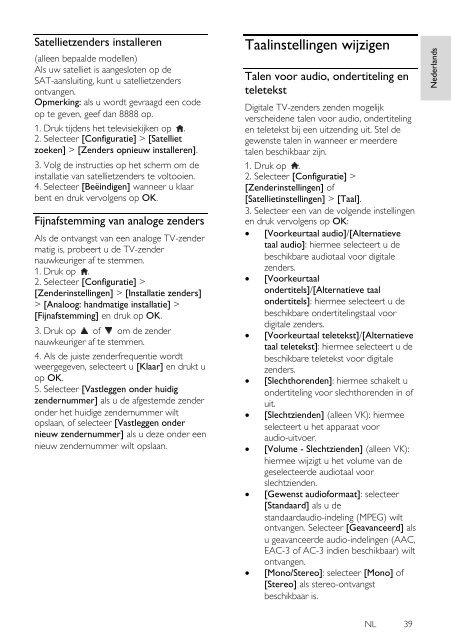Philips Téléviseur LED - Mode d’emploi - NLD
Philips Téléviseur LED - Mode d’emploi - NLD
Philips Téléviseur LED - Mode d’emploi - NLD
You also want an ePaper? Increase the reach of your titles
YUMPU automatically turns print PDFs into web optimized ePapers that Google loves.
Nederlands<br />
Satellietzenders installeren<br />
(alleen bepaalde modellen)<br />
Als uw satelliet is aangesloten op de<br />
SAT-aansluiting, kunt u satellietzenders<br />
ontvangen.<br />
Opmerking: als u wordt gevraagd een code<br />
op te geven, geef dan 8888 op.<br />
1. Druk tijdens het televisiekijken op .<br />
2. Selecteer [Configuratie] > [Satelliet<br />
zoeken] > [Zenders opnieuw installeren].<br />
3. Volg de instructies op het scherm om de<br />
installatie van satellietzenders te voltooien.<br />
4. Selecteer [Beëindigen] wanneer u klaar<br />
bent en druk vervolgens op OK.<br />
Fijnafstemming van analoge zenders<br />
NonPu blish<br />
Als de ontvangst van een analoge TV-zender<br />
matig is, probeert u de TV-zender<br />
nauwkeuriger af te stemmen.<br />
1. Druk op .<br />
2. Selecteer [Configuratie] ><br />
[Zenderinstellingen] > [Installatie zenders]<br />
> [Analoog: handmatige installatie] ><br />
[Fijnafstemming] en druk op OK.<br />
3. Druk op of om de zender<br />
nauwkeuriger af te stemmen.<br />
4. Als de juiste zenderfrequentie wordt<br />
weergegeven, selecteert u [Klaar] en drukt u<br />
op OK.<br />
5. Selecteer [Vastleggen onder huidig<br />
zendernummer] als u de afgestemde zender<br />
onder het huidige zendernummer wilt<br />
opslaan, of selecteer [Vastleggen onder<br />
nieuw zendernummer] als u deze onder een<br />
nieuw zendernummer wilt opslaan.<br />
Taalinstellingen wijzigen<br />
Talen voor audio, ondertiteling en<br />
teletekst<br />
NonPu blish<br />
Digitale TV-zenders zenden mogelijk<br />
verscheidene talen voor audio, ondertiteling<br />
en teletekst bij een uitzending uit. Stel de<br />
gewenste talen in wanneer er meerdere<br />
talen beschikbaar zijn.<br />
1. Druk op .<br />
2. Selecteer [Configuratie] ><br />
[Zenderinstellingen] of<br />
[Satellietinstellingen] > [Taal].<br />
3. Selecteer een van de volgende instellingen<br />
en druk vervolgens op OK:<br />
[Voorkeurtaal audio]/[Alternatieve<br />
taal audio]: hiermee selecteert u de<br />
beschikbare audiotaal voor digitale<br />
zenders.<br />
[Voorkeurtaal<br />
ondertitels]/[Alternatieve taal<br />
ondertitels]: hiermee selecteert u de<br />
beschikbare ondertitelingstaal voor<br />
digitale zenders.<br />
[Voorkeurtaal teletekst]/[Alternatieve<br />
taal teletekst]: hiermee selecteert u de<br />
beschikbare teletekst voor digitale<br />
zenders.<br />
[Slechthorenden]: hiermee schakelt u<br />
ondertiteling voor slechthorenden in of<br />
uit.<br />
[Slechtzienden] (alleen VK): hiermee<br />
selecteert u het apparaat voor<br />
audio-uitvoer.<br />
[Volume - Slechtzienden] (alleen VK):<br />
hiermee wijzigt u het volume van de<br />
geselecteerde audiotaal voor<br />
slechtzienden.<br />
[Gewenst audioformaat]: selecteer<br />
[Standaard] als u de<br />
standaardaudio-indeling (MPEG) wilt<br />
ontvangen. Selecteer [Geavanceerd] als<br />
u geavanceerde audio-indelingen (AAC,<br />
EAC-3 of AC-3 indien beschikbaar) wilt<br />
ontvangen.<br />
[Mono/Stereo]: selecteer [Mono] of<br />
[Stereo] als stereo-ontvangst<br />
beschikbaar is.<br />
NL 39